Win10安装ttf提示不是有效的字体文件的具体解决方法
时间:2018-07-25 来源:深度系统|深度-值得深入
很多Wn10用户在安装新的ttf格式字体时出现报错,提示不是有效的字体文件,可字体文件明明在Win7中可以使用,这是什么问题?该如何解决呢?下面小编就和大家分享下Win10安装ttf提示不是有效的字体文件的具体解决方法。
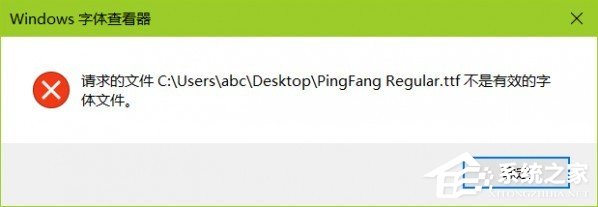
安装ttf字体时出现“不是有效字体的文件”错误的简单解决方法,通过系统开启Win10防火墙服务即可解决:
1、首先在电脑键盘按快捷键:Win10+X,跳出运行界面,输入:services.msc。
2、找到Windows Firewall,有些Win10系统找不到Windows Firewall,那是要先运行Internet Connection Sharing,才能找到Windows Firewall。
3、找到后左上角启动这个服务就可以了。
具体解决方法如下:
1.打开控制面板,打开方法:Windows键盘+X键呼出菜单,在打开的菜单中选中控制面板即可。
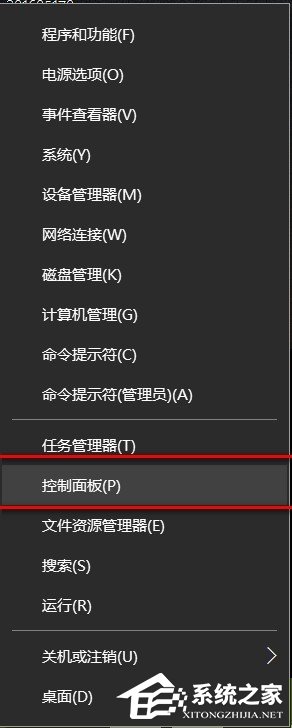
2.打开控制面板之后,找到服务选项,然后开始对服务进行调整。
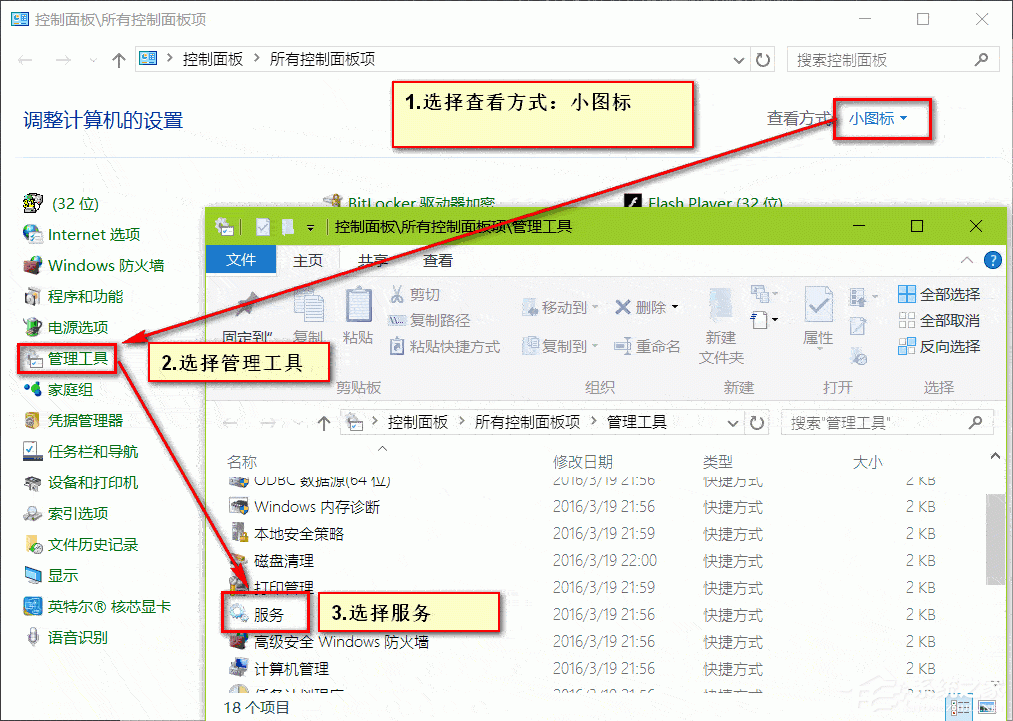
3.在打开的服务中,找到Windows update和Windows installer,查看启动状态,如果么有启动,就将其启动即可。
以上操作完成之后,关闭服务面板,回到控制面板,选择Windows防火墙。
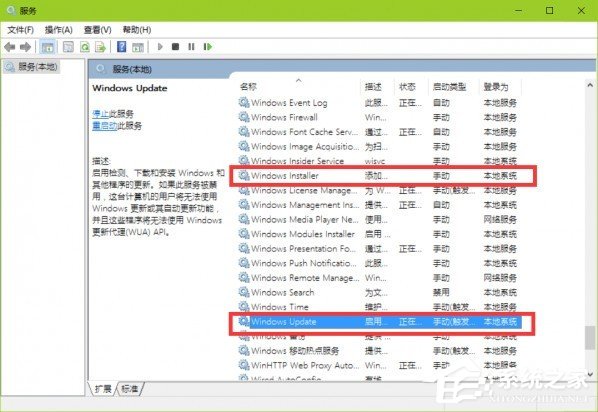
4.直接使用Windows防火墙推荐设置就即可(或者开启防火墙)。
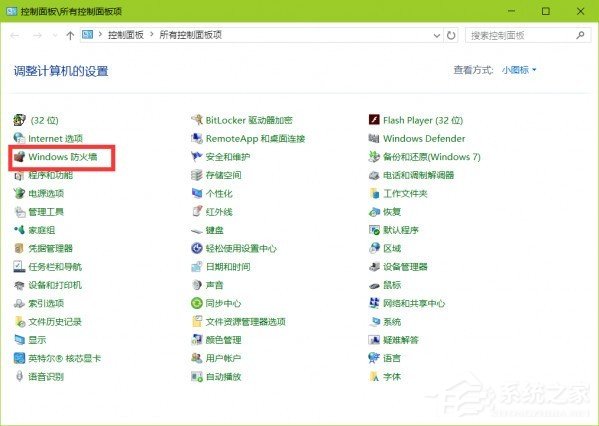
5.完成之后,再次点开字体你会发现已经可以正常打开和安装了。
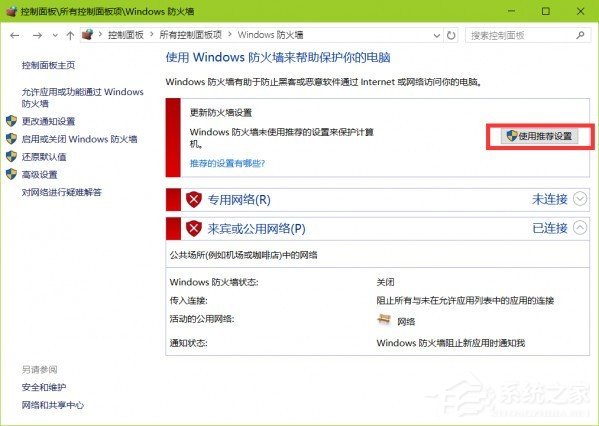
6.如果不习惯使用程序过程中老是会弹出防护墙信息的,也可以在字体安装完成之后,将我们以上做的更改全部还原回去,就可以恢复初始的状态了。
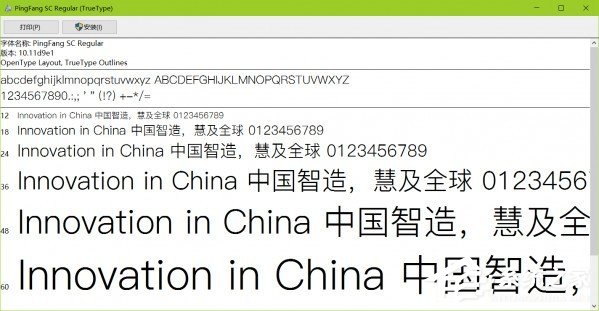
以上就是小编和大家分享的Win10安装ttf提示不是有效的字体文件的具体解决方法,用户们按上述步骤操作即可解决问题。
相关信息
-
-
2023/02/02
win10出现此应用无法在你的电脑上运行的解决方法 -
2023/02/02
演示win10系统两台电脑组建局域网的方法 -
2023/02/02
win10电脑硬盘怎么合并分区
-
-
华硕笔记本win10改win7bios设置教程
现在市面上的新电脑大部分预装的都是Windows10系统,但对于已经习惯了使用win7的用户来说要怎么将华硕品牌机win10更改成win7系统呢?别着急,下面小编就来将win10更改win7的方法...
2023/02/02
-
win10怎么备份电脑系统
在使用电脑的时候,对电脑系统备份是个很好的习惯,这样可以在电脑系统出问题的时候能执行备份还原的操作,有效地解决电脑系统问题。不过很多人不知道win10怎么备份电脑系统,下面...
2023/02/02
系统教程栏目
栏目热门教程
人气教程排行
站长推荐
热门系统下载
- 1 深度技术 GHOST Win7 64位纯净版 v2020.05 (X64)
- 2 深度系统Ghost Win10 64位专业版 v2021.03
- 3 深度技术 Ghost Xp SP3 极速装机版 v2022
- 4 深度系统 Ghost Win7 旗舰版64位 v2021.03
- 5 深度技术 Win7 SP1 X64旗舰装机版 v2021.09
- 6 深度系统 Ghost Win7 新旗舰版64位 v2021.04
- 7 深度Ghost Win10 64位专业版系统(2004) v2021.06
- 8 深度系统 Windows7 64位旗舰版 v2021.06
- 9 深度系统Ghost Win10 64位专业装机版 v2021.08
- 10 深度系统 Win10 64位专业版 v2021.02